המדריך למשתמש ב-Keynote ב-Mac
- ברוכים הבאים
- מה חדש
- זכויות יוצרים

התאמת ריווח בין תווים ב‑Keynote ב‑Mac
ניתן להגדיל או להקטין את הריווח בין תווים בכל מלל. תרצה/י, אולי, לעשות זאת כדי לנסות אורכי שורות שונים במלל או כדי להצליח להתאים כותרת לאורך של שורה בודדת.
דרך נוספת להשפיע על הריווח בין תווים היא משלבי אותיות, צירוף עיטורי של שני תווים היוצר תו טיפוגרפי אחד. ניתן להשתמש במשלבי אותיות במצגת, אם הגופן שבו הנך משתמש/ת תומך בהם.

הגדלה או הקטנה של הרווח בין תווים
לעבור אל היישום Keynote
 ב-Mac.
ב-Mac.לפתוח מצגת, לבחור את המלל שברצונך לשנות, או לבחור תיבת מלל על‑מנת לשנות את כל המלל שנמצא בה.
עבור מלל מסוים: הרווח בין התווים חל רק על מלל זה.
עבור תיבת מלל: הרווח בין התווים חל על כל מלל שתקליד/י בתיבה לאחר החלת השינוי.
בסרגל הצד ״עיצוב״
 , לחץ/י על הכרטיסיה ״מלל״ ולאחר מכן לחץ/י על הכפתור ״סגנון״ בסמוך לחלקו העליון של סרגל הצד.
, לחץ/י על הכרטיסיה ״מלל״ ולאחר מכן לחץ/י על הכפתור ״סגנון״ בסמוך לחלקו העליון של סרגל הצד.במקטע ״גופן״, לחץ/י על
 ולאחר מכן השתמש/י בחצים לשינוי הערך של ״ריווח תווים״.
ולאחר מכן השתמש/י בחצים לשינוי הערך של ״ריווח תווים״.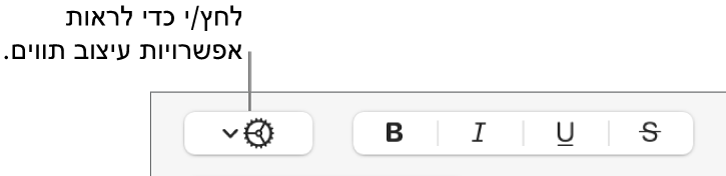
ריווח ברירת-המחדל הוא 0. הגדלת הערך מרחיבה את הרווח והקטנת הערך מהדקת אותו.
אם תרצה/י שאותן הגדרות ריווח והגדרות נוספות יוחלו על מלל אחר במצגת, הגדר/י סגנון פיסקה חדש מהמלל הנבחר ולאחר מכן החל/י סגנון זה על מלל אחר במצגת.
הפעלה או ביטול של משלבי אותיות עבור מלל שנבחר
לעבור אל היישום Keynote
 ב-Mac.
ב-Mac.לפתוח מצגת, לבחור את המלל שברצונך לשנות, או לבחור תיבת מלל על‑מנת לשנות את כל המלל שנמצא בה.
עבור מלל מסוים: הרווח בין התווים חל רק על מלל זה.
עבור תיבת מלל: הרווח בין התווים חל על כל מלל שתקליד/י בתיבה לאחר החלת השינוי.
בסרגל הצד ״עיצוב״
 , לחץ/י על הכרטיסיה ״מלל״ ולאחר מכן לחץ/י על הכפתור ״סגנון״ בסמוך לחלקו העליון של סרגל הצד.
, לחץ/י על הכרטיסיה ״מלל״ ולאחר מכן לחץ/י על הכפתור ״סגנון״ בסמוך לחלקו העליון של סרגל הצד.במקטע ״גופן״, לחץ/י על
 ולאחר מכן לחץ/י על התפריט הקופצני ״משלבי אותיות״ ובחר/י פריט.
ולאחר מכן לחץ/י על התפריט הקופצני ״משלבי אותיות״ ובחר/י פריט.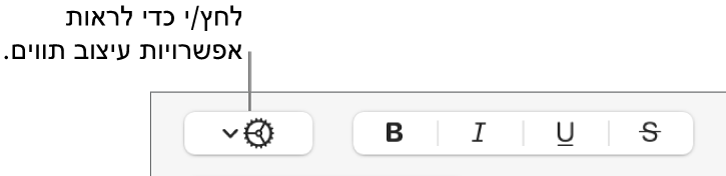
השתמש בברירת-המחדל: שימוש בהגדרות משלבי האותיות שצוינו בחלון ״טיפוגרפיה״ עבור הגופן המשמש אותך.
על‑מנת לפתוח את החלון ״טיפוגרפיה״, בחר/י ״עיצוב״ > ״גופן״ > ״הצג גופנים״ (בתפריט ״עיצוב״ בראש המסך).
ללא: שימוש במרווח רגיל ללא משלבי אותיות עבור הגופן.
השתמש בכול: שימוש בכל משלבי האותיות הזמינים עבור הגופן.